LINEアプリのバージョン7.17.0の新機能として追加された「GIFアニメを撮影できる機能」と「写真加工に絵文字が利用可能」になりました。このページでは、この2つの新機能の使い方を解説します。現在(2017年12月4日時点)、Android版アプリでは利用できません。
動作確認:LINEアプリバージョン iOS版Ver.7.17.0
GIFアニメの撮影機能
LINEアプリには、既に撮影済みの静止画を複数枚選択してGIFアニメを作成する機能がありましたが、今回の新機能はLINEアプリのカメラの機能のひとつとして追加されているので、画像を事前に用意する必要なく、すぐにGIFアニメを撮影することができます。
⇒LINEアプリ、GIFアニメの作り方とトーク画面の自動再生の停止方法
<使い方>
LINEアプリを立ち上げて、友だちとのトークルームを開きます。【カメラアイコン】をタップしてカメラを起動させます。シャッターボタンのすぐ上にある【GIF】をタップして、シャッターボタンが破線の円になればGIFアニメ撮影モードになっています。
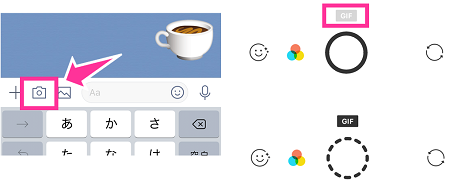
【シャッターボタン】を押すと、10秒カウント終了後、撮影が開始します。撮影出来たらそのまま【送信】することもできますし、【保存】することもできます。
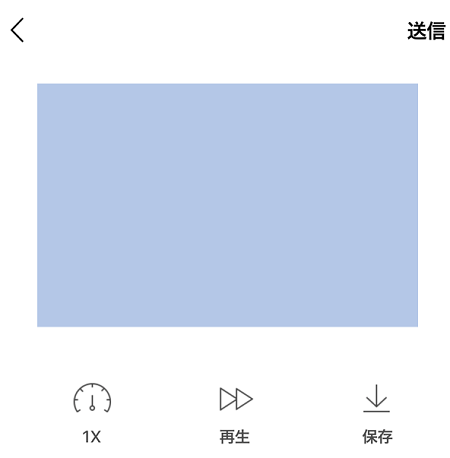
左下のアイコンで速度変更、下真ん中のボタンで逆再生に切り替えることができます。
LINEアプリの写真加工機能(絵文字)
LINEの写真加工機能には、手書き、文字挿入、トリミング、モザイクペン・ぼかしペンなどさまざまな機能の利用ができます。今回は、新しく絵文字スタンプを追加することができるようになりました。
<使い方>
LINEアプリ内のトークルームの【写真アイコン】をタップして加工する写真を選択します。画面下の【にこちゃんマーク】をタップして絵文字を追加できます。絵文字をピンチイン・ピンチアウトでサイズを変えたり、方向を変えたりして好きな位置に調節できます。
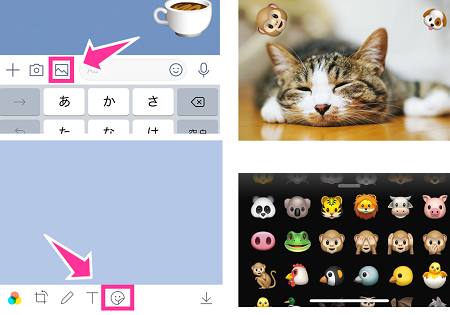
加工後は、送信や保存をしてください。

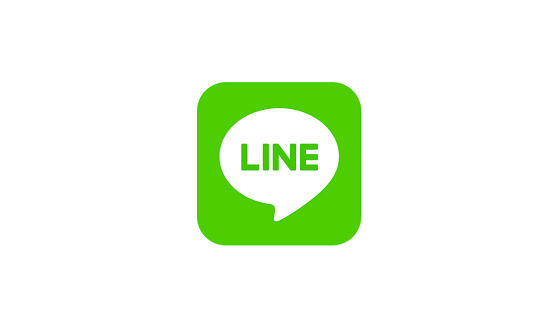
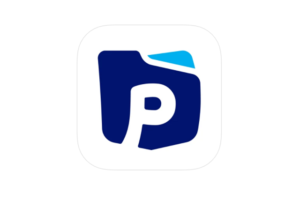

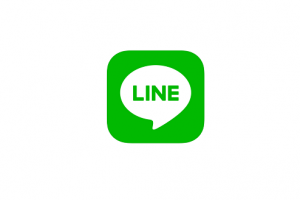
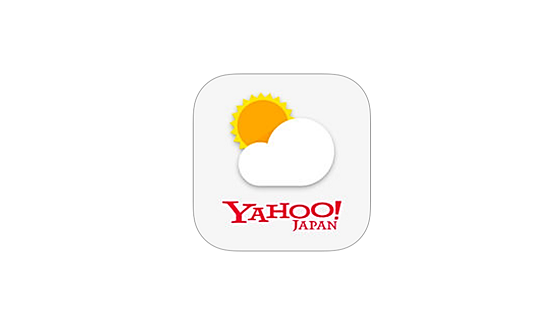
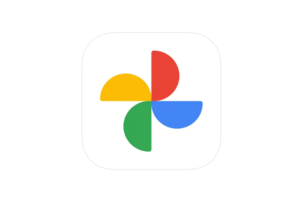








コメントを残す